Windows 上的 Android 子系统 (WSA)
大约 1 分钟
注意
WearOS 工具箱不是为连接这些设备而设计的。我们不会提供任何额外支持,也不会解决任何与此系统相关的问题。
但是,出于调试目的,您可以使用 WearOS 工具箱连接到 Windows 上的 Android 子系统 (WSA)。
通过 WearOS 工具箱可以快速在手机上安装软件到电脑上的 WSA 系统里面,并执行一些高级操作。
通过 WLAN 调试连接 (建议)
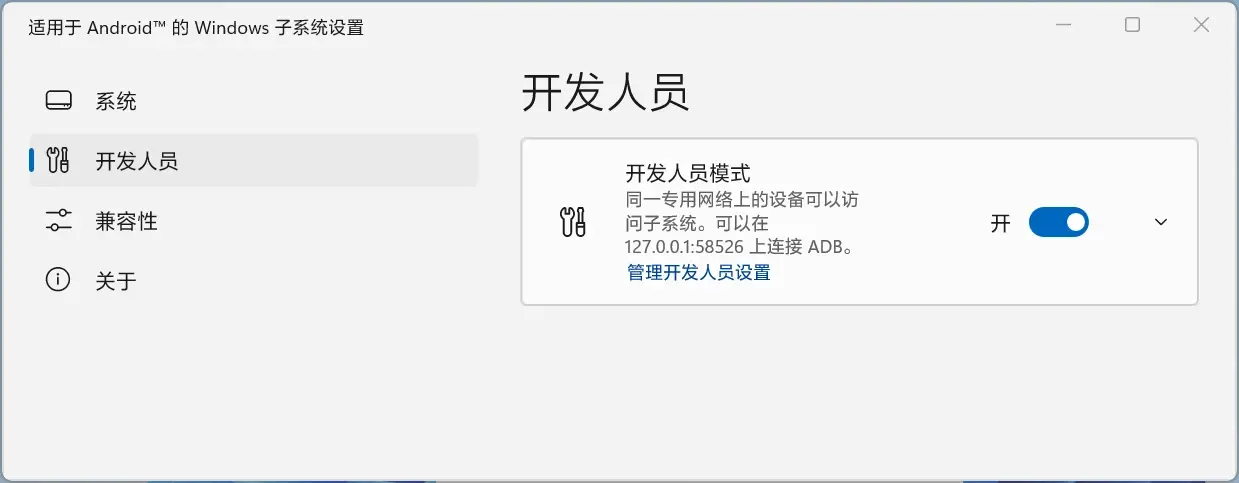
- 进入「适用于 Android 的 Windows 子系统设置」应用。然后点击「开发人员」。
- 在「开发人员模式」中,打开「开发人员模式」开关。
- 查看文章 通过 WLAN 调试连接 了解如何通过 WLAN 调试连接。
WLAN 调试连接时端口正确却拒绝连接
这个原因通常由于 Hyper-V 或者其他软件已经占用了端口导致的。
您可以使用 netstat -ano | findstr "1234" 命令查看端口占用情况,然后使用 tasklist | findstr "PID" 命令查看占用端口的进程。
如果您的电脑安装了 Hyper-V,那么您可以通过以下命令来更改 Hyper-V 的端口占用范围:
netsh int ipv4 set dynamic tcp start=49152 num=16384
netsh int ipv6 set dynamic tcp start=49152 num=16384
通过无线调试连接
- 打开「适用于 Android 的 Windows 子系统设置」应用。然后点击「开发人员」。
- 在「开发人员模式」中,点击「管理开发人员模式」。
- 在「开发者选项」中,点击「无线调试」并启用。
- 查看文章 通过无线调试连接 了解如何通过无线调试配对和连接。
